IPhone에서 삭제된 사진을 복구하는 방법
알아야 할 사항
- 사진 앱을 열고 앨범 > 최근에삭제됨. 저장하고 싶은 이미지를 선택하고 다시 덮다.
- 선택하다 다시 덮다사진 팝업 메뉴에서.
- 사진은 영구적으로 삭제되기 전에 최근 삭제된 항목 앨범에 30일 동안 보관됩니다.
우리는 모두 실수로 저장해야 했던 사진을 iPhone에서 삭제했습니다. 몇 가지 사항에 따라 iPhone에서 삭제된 사진을 복구할 수 있습니다. 알아야 할 사항이 있습니다. 지침은 iOS 8 및 이후 버전을 사용하는 모든 iPhone 및 iPod touch 모델에 적용됩니다. 사전 설치된 사진 앱.
iPhone에서 삭제된 사진을 복구하는 방법
Apple은 삭제된 사진을 복구할 수 있는 기능을 iOS에 구축했습니다. 사진 앱에 최근 삭제된 항목이 있습니다. 사진 앨범. 삭제된 사진을 30일 동안 저장하여 완전히 사라지기 전에 복원할 시간을 줍니다. 지난 30일 동안 복구하려는 사진을 삭제했다면 다음 단계에 따라 복구하세요.
탭 사진 앱을 실행합니다.
-
로 이동 앨범 탭한 다음 최근 삭제됨.
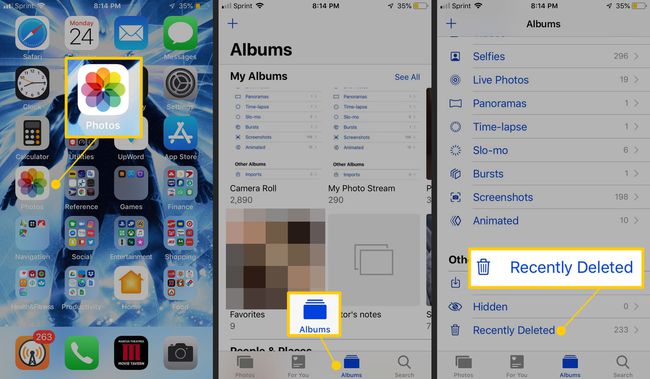
최근 삭제된 사진 앨범에는 최근 30일 동안 삭제된 사진이 포함되어 있습니다. 각 사진을 보여주고 iPhone이 자동으로 영구적으로 사진을 제거할 때까지 남은 일수를 나열합니다.
-
수도꼭지 선택하다, 저장하려는 사진을 누른 다음 다시 덮다.
사진을 즉시 삭제하고 저장 공간을 확보하려면 삭제.
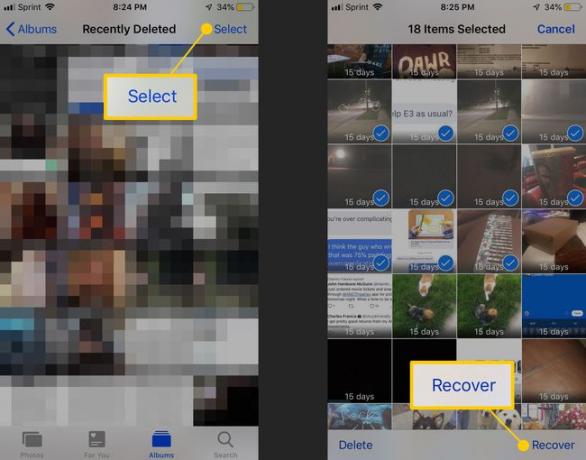
팝업 메뉴에서 사진 복구.
사진을 복구하면 사진 보관함과 삭제되기 전에 저장되었던 다른 모든 앨범으로 반환됩니다.
iPhone에서 삭제된 사진을 복구하는 다른 방법
사진은 최근 삭제됨 그들이 전화를 영원히 떠나기 전에 30 일 동안 앨범. 30일 기간을 놓친 경우에도 삭제된 사진을 복구할 수 있는 몇 가지 옵션이 있습니다. 이러한 방법은 확실하지 않지만 최근 삭제된 항목 앨범에서 사진을 찾을 수 없는 경우 사진을 복원할 수 있는 잠재적인 방법을 제공합니다.
데스크탑 사진 프로그램
iPhone에서 다음과 같은 데스크탑 사진 관리 프로그램으로 사진을 동기화하면 사진 Mac의 경우 해당 프로그램에 되돌리려는 사진의 복사본이 있을 수 있습니다. 거기에서 사진을 찾으면 iTunes를 통해 동기화하고 추가하여 iPhone에 다시 추가하십시오.
클라우드 기반 사진 도구
클라우드 기반 사진 도구를 사용하는 경우 사진의 백업 버전이 있을 수 있습니다. iCloud 및 드롭 박스. 또한 다음과 같은 소셜 네트워크를 확인하십시오. 인스 타 그램, Flickr, Twitter 및 Facebook(피드 중 하나에 이미지를 게시한 경우). 필요한 사진이 있는 경우 iPhone에 다운로드하여 다시 가져옵니다.
타사 데이터 복구 도구
일부 타사 프로그램을 사용하면 iPhone 파일 시스템을 파고들어 숨겨진 파일을 찾거나, 아직 남아 있는 삭제된 파일을 찾아보거나, 오래된 백업을 샅샅이 뒤질 수 있습니다. 이러한 프로그램이 수십 개 있기 때문에 품질을 평가하기 어려울 수 있습니다. 좋아하는 검색 엔진으로 시간을 보내어 프로그램을 찾고 리뷰를 읽으십시오. 이러한 도구의 대부분은 비용이 들지만 일부는 무료일 수 있습니다.
iPhone 복원
iPhone을 백업하면 카메라 롤에 사진이 저장됩니다. 잃어버린 사진을 얻을 수 있습니다 이전 백업에서 장치 복원. 사진이 삭제되기 전에 발생한 백업을 선택하십시오. 노트: 백업에서 장치를 복원하면 백업이 생성된 이후에 수행한 다른 모든 변경 사항도 제거되므로 필요한 다른 항목이 손실될 수 있습니다. 아마도 한 장의 사진에 대한 좋은 절충안이 아닙니다.
사진을 삭제하는 것보다 엿보는 사람의 눈에 보이지 않도록 숨기고 싶습니까(삭제 취소해야 함)? 배우다 iPhone에서 사진을 숨기는 방법.
